Jak dodać grafikę w tle wiadomości? Video
Jeśli chcesz, aby Twoja kampania email marketingowa wyróżniała się, możesz dodać grafiki w tle całej wiadomości lub danej sekcji. Obrazy w tle mogą być wykorzystane do stworzenia powtarzalnego wzoru lub ukazania grafiki w tle treści wiadomości.
Zwróć uwagę na to, że nie wszyscy klienci poczty elektronicznej wspierają funkcję obrazu w tle. Obecnie grafika w tle obsługiwana jest przez następujących klientów pocztowych:
- Gmail,
- Yahoo!,
- iOS Mail,
- Apple Mail.
Aktualnie grafiki w tle są automatycznie wyśrodkowane i powielane w pionie i poziomie.
Najlepszą praktyką przy dodawaniu obrazka w tle jest wybór zastępczego koloru tła, który jest podobny do głównych kolorów na grafice. Jeśli nie wybierzesz koloru zastępczego, Twój tekst może nie być widoczny w skrzynce odbiorczej, która nie wyświetla obrazu w tle.
Na przykład, jeśli Twój tekst jest koloru białego a obraz w tle jest w dużej mierze niebieski, gdy nie wybierzesz koloru zastępczego, tło automatycznie wyświetli się w kolorze białym. Po dostarczeniu do klienta pocztowego, który nie obsługuje obrazu w tle, Twój tekst scali się z tłem i nie będzie widoczny dla odbiorcy.
Dodawanie grafiki w tle wiadomości
Aby dodać grafikę w tle całej wiadomości:
- W kreatorze wiadomości skieruj kursor na Styl wiadomości.
- Wybierz Kolor tła jako zastępczy kolor.
- Włącz opcję Grafika w tle.

- Możesz wybrać obraz ze swojej galerii w zakładce Pliki i obrazy, klikając Dodaj grafikę. Alternatywnie możesz podać adres URL grafiki, która będzie wykorzystana jako obraz w tle. Aby to zrobić, podaj adres URL w sekcji Pobierz z adresu URL.
- Po dodaniu grafiki będziesz mieć opcję, aby go Zastąpić lub Edytować. Edytowanie obrazu ma miejsce w osobnym kreatorze. Więcej na ten temat dowiesz się tutaj.
Twój obraz zostanie dodany do całej wiadomości.
Dodawanie grafiki w tle sekcji
Aby dodać obraz jedynie do wybranej sekcji wiadomości:
1. Kliknij sekcję wiadomości w kreatorze. Szczegóły tej sekcji wyświetlą się po prawej stronie.
2. Pod Szczegółami sekcji wybierz kolor tła jako kolor zastępczy.
3. Włącz opcję Grafika w tle.
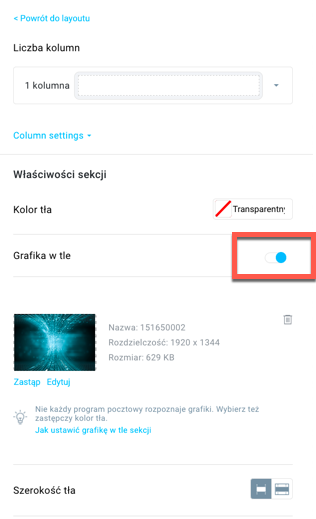
4. Możesz wybrać obraz ze swojej galerii w zakładce Pliki i obrazy, klikając Dodaj grafikę. Alternatywnie możesz podać adres URL grafiki, która będzie wykorzystana jako obraz w tle. Aby to zrobić, podaj adres URL w sekcji Pobierz z adresu URL.
5. Po dodaniu grafiki będziesz mieć opcję, aby go Zastąpić lub Edytować. Edytowanie obrazu ma miejsce w osobnym kreatorze. Więcej na ten temat dowiesz się tutaj.
6. Poniżej w sekcji Szerokość tła możesz wybrać czy chcesz, aby szerokość obrazu dostosowała się do szerokości wiadomości lub całego ekranu.
Twój obraz zostanie dodany do wybranej sekcji.




